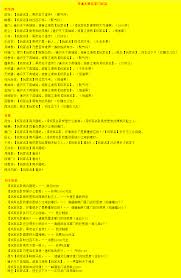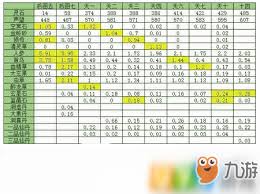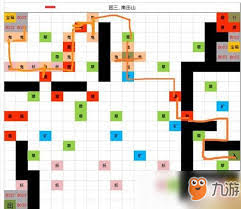WIN8给硬盘分区的简单方法 常用日常应用教程解析
亲们想知道WIN8给硬盘分区的操作吗?下面就是小编整理的WIN8给硬盘分区的简单方法,赶紧来看看吧,希望能帮助到大家哦!
WIN8给硬盘分区的简单方法

1、Win8开机启动后,首先进入的是“开始”界面,

2、点击“桌面”图标,一般位于左下角,可以进入“桌面”界面,就是我们所熟知的Win界面,暂时称之为正常界面,

3、在正常界面下,鼠标移动到左下角,会出现“开始”界面的缩影图,不管它,按动鼠标右键,会出现一个系统指令菜单,(或同时点按键盘上“Win”键和“X”键也能出现菜单);

4、选择“磁盘管理”,进入磁盘管理程序,参见下图。可以看到一个C盘基本占据了全部的空间。

5、鼠标选中C盘,然后点击右键,出现命令菜单,参见下图。再选中“压缩卷。。。”。

6、计算核实压缩空间后,出现压缩大小量控制界面,在允许的范围内选择自己所需要的数据,注意它是从卷的末尾处压缩现有分区的,所以压缩空间量就是指的留给D/E们的空间。

7、压缩完C盘后,出现一个多余的硬盘空间,这就是给D和E们准备的,鼠标选中这个多余空间并按右键,出现新的菜单项。

8、选择“新建简单卷”,通过新建简单卷向导逐步进行,设置卷的大小即D盘的大小,(若不想设置E盘,这里选择最大就把空间都给了D盘);

9、分配盘符,这里就是D盘,

10、最后设置文件系统及格式化即可
上文就讲解了WIN8给硬盘分区的简单操作过程,希望有需要的朋友都来学习哦。